Vorgänge im Artikelstamm
Barcodekontrolle
Die Barcodekontrolle dient in erster Linie der Überwachung von mit EAN- Codes versehenen Etiketten. Zur Barcodekontrolle werden jedoch noch Zusatzgeräte wie Barcode - Scanner und PC![]() (Abk. Personal Computer) Ein Personal Computer (auch Desktop-Computer) ist ein Mehrzweckcomputer, dessen Grösse und Fähigkeiten ihn für den individuellen persönlichen Gebrauch im Alltag nutzbar machen. - Anschluss benötigt (Bei Bedarf eventuell Rücksprache mit der root‑service ag).
(Abk. Personal Computer) Ein Personal Computer (auch Desktop-Computer) ist ein Mehrzweckcomputer, dessen Grösse und Fähigkeiten ihn für den individuellen persönlichen Gebrauch im Alltag nutzbar machen. - Anschluss benötigt (Bei Bedarf eventuell Rücksprache mit der root‑service ag).
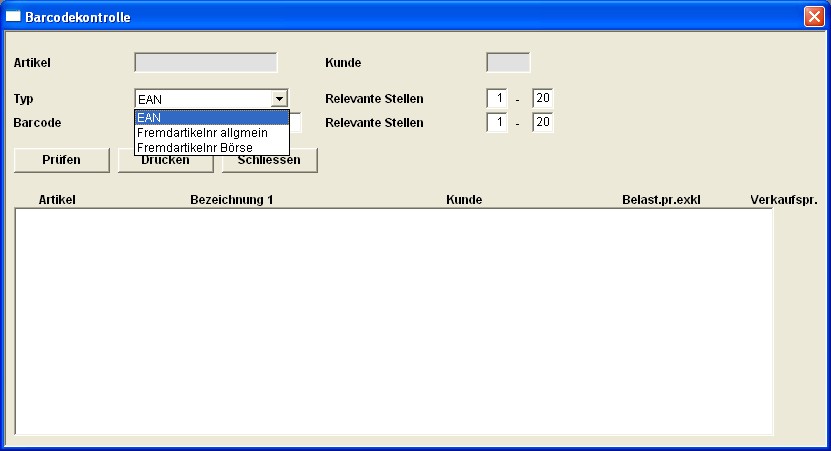
- Im Typ können Sie auswählen, welches Feld Sie prüfen wollen. Der EAN bedeutet = 13-stellige EAN Nummer aus dem Zusatzstamm. Fremdartikelnummern allgemein stammen aus dem Fremdartikelfeld im Zusatzstamm und müssen von Hand ins Barcodefeld eingeschrieben werden. Die Fremdartikelnummer Börse ist ein zusammengesetzter EAN Code, das heisst er wird aus unterschiedlichen Feldern zusammengesetzt (zum Beispiel Preis, Lieferantennummer, Fremdartikelnummer, Gebindeinhalt etc.)
Zur Barcodekontrolle wird der Scanner über den gedruckten EAN -Code gehalten und eingelesen. - Die Felder mit den relevanten Stellen werden selbstständig errechnet.
- Klicken Sie auf den Knopf prüfen. In der Anzeige erscheint anschliessend die Artikelnummer und der dazugehörige Artikel. Erkennt das Programm einen falschen Artikel, ist er im Zusatzstamm möglicherweise falsch hinterlegt oder es wurde der EAN - Code vom Etikettendrucker nicht sauber gedruckt. Ursache hierfür ist dann wahrscheinlich ein verschmutzter oder defekter Druckkopf.
- Via Drucken können Sie den geprüften Artikel ausdrucken.
Ms-Excel Vorlagen erstellen
Start > Artikelstamm > Vorgänge > MS-Excel Vorlagen erstellen
Der Excelexport funktioniert genau so wie der Export im Adressstamm. Beachten Sie, dass wenn Sie Felder aus dem Zusatzstamm auswählen, dies zur Folge hat, dass ein Artikel mehrere Zeilen beanspruchen kann.
Artikelkategorie zuweisen für Selektion
Start > Artikelstamm > Vorgänge > Artikelkategorie zuweisen für Selektion
Mit dieser Funktion können Sie einer Gruppe von selektierten Artikeln eine neue oder andere Artikelkategorie zuordnen.
Selektieren Sie die gewünschten Artikel und öffnen Sie den Befehl. Nun wählen Sie die gewünschte Artikelkategorie und klicken Sie auf ok.
Angebotstitel für Selektion zuweisen oder entfernen
Start > Artikelstamm > Vorgänge > Angebotstitel für Selektion zuweisen oder entfernen
Mit dieser Funktion können Sie einer Gruppe von selektierten Artikeln einen Angebotstitel zuweisen oder entfernen.
Selektieren Sie die gewünschten Artikel und öffnen Sie via Vorgänge Angebotstitel für Selektion zuweisen oder entfernen. Nun wählen Sie die gewünschte Angebotstitel und wählen Sie die gewünschte AktionGruppe setzen oder Gruppe entfernen und klicken Sie auf ok.
Angebotsgruppe für Selektion zuweisen oder entfernen
Start > Artikelstamm > Vorgänge > Angebotsgruppe für Selektion zuweisen oder entfernen
Mit dieser Funktion können Sie einer Gruppe von selektierten Artikeln einer weiteren Angebotsgruppe zuweisen oder entfernen.
Selektieren Sie die gewünschten Artikel und öffnen Sie via Vorgänge Angebotsgruppe für Selektion zuweisen oder entfernen. Nun wählen Sie die gewünschte Angebotsgruppe und wählen Sie die gewünschte Aktion Gruppe setzen oder Gruppe entfernen danach klicken Sie auf ok.
Start > Artikelstamm > Vorgänge > Preiskalkulation
Mit diese Kalkulation haben Sie die Möglichkeit in zwei Schritten, zuerst den Durchschnittseinkaufspreis zu errechnen und dann aufgrund dieser Preise einen Belastungspreis für Artikel mit Komponenten zu definieren. Artikel ohne Komponenten können nicht errechnet werden. Das bedeutet, dieses Modul macht nur Sinn, wenn Sie durch eine Produktion eine Artikelumwandlung generieren. Also aus Rohwarenartikel mit den Komponenten als Rezept einen neuen Fertigwarenartikel erstellen.
Damit diese Kalkulation auch korrekt Durchgeführt werden kann, braucht es das Kalkulationsmodul und einige Anpassungen durch die Firma root‑service ag. Zudem müssen Sie einen Artikelzusatzstamm mit allen Artikeln haben, damit die kalkulierten Einkaufspreise hinterlegt werden können. In diesem allgemeinen Zusatzstamm ist der Fertigwarenartikel mit den Komponenten der Rohwaren als Rezeptur definiert. Nun wird aufgrund dieses Zusatzstammes anhand der Rezeptur und anhand der Kalkulierten Einkaufspreise für die Kundenzusatzstämme der Belastungspreis kalkuliert.
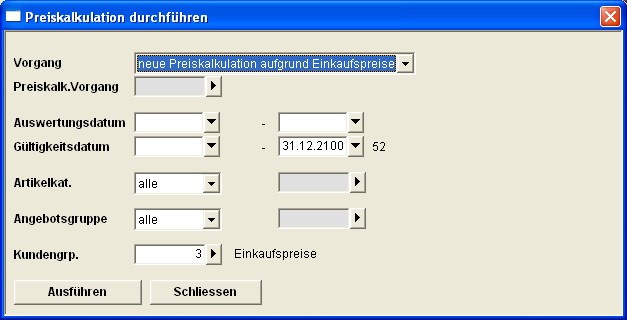
- Wählen Sie als erstes den Vorgang Neue Preiskalkulation aufgrund Einkaufspreise
- Nun erfassen Sie die gewünschten von bis Auswertungsdatum. Dieses Datum bezieht sich auf die Lieferungen in diesem Zeitraum. Ganz wichtig ist, dass Sie, falls Sie in Fremdwährungen einkaufen, auch bei den Lieferanten die Kurse hinterlegt haben und diese auch pflegen.
- Nun bestimmen Sie den Gültigkeitsbereich. Dieser Bereich wird dann für die errechneten Preise aktiv. Das Bedeutet: Aufgrund des Auswertungsdatums zum Beispiel 1.1.2022-15.1.2022 wird der zu erwartende Einkaufspreis mit dem Gültigkeitsdatum 16.1.2022-31.1.2022 errechnet und hinterlegt.
- Zur Übersichtlichkeit können Sie nun die zu kalkulierende Artikelkategorie auswählen. Möglicherweise arbeiten Sie mit Einkaufs- oder Rohwarenartikeln, wenn ja hinterlegen Sie diesen eine Artikelkategorie, damit Sie jetzt die Einkaufspreise berechnen können.
- Im Feld Angebotsgruppe können Sie eine gewünschte Gruppe auswählen, somit können Sie anschliessend gleich das Angebot dafür erstellen. Diese Gruppe brauchen Sie jedoch erst im zweiten Schritt, nämlich bei neue Preiskalkulation aufgrund Komponenten.
- Die Kundengruppe wird standardmässig vorgegeben. Ändern Sie diese nur, wenn Sei absolut sicher sind, dass Sie jetzt Preise für eine andere Kundengruppe errechnen wollen.
Nachdem Sie auf Ausführen geklickt haben, öffnet sich die Kalkulation:
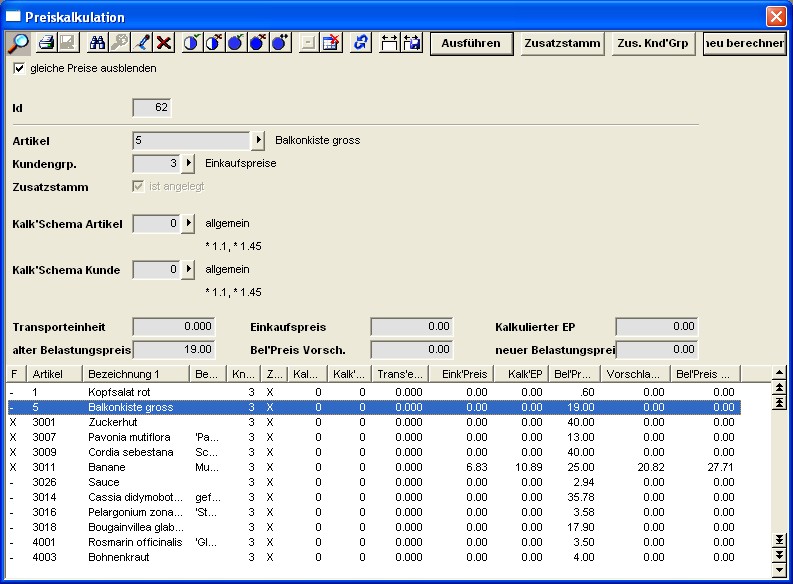
Diese ist analog zur Lieferungskalkulation zu bearbeiten. Als Unterschied haben Sie hier aber nur zwei Kalkulationsschritte, da die gezielte Lieferantenberechnung entfällt. Der Einkaufspreis setzt sich hier bereits aus den verschiedenen Lieferungen zusammen.
Nachdem Sie die Kalkulation durchgeführt und überarbeitet haben, klicken Sie auf Ausführen. Nun werden die Einkaufspreise in den entsprechenden Zusatzstamm eingesetzt.
- Wählen Sie nun in der Preiskalkulation den Vorgang neue Preiskalkulation aufgrund Komponenten aus.
- Dann erfassen Sie das Gültigkeitsdatum. Dieses empfiehlt sich immer als ein gewünschtes Startdatum und als Enddatum ein sehr hohes Datum. Somit ist gewährleistet, das Sie immer einen Preis in den Artikelzusatzstämmen der Kunden haben.
- Wählen Sie, falls nötig, eine gewünschte Artikelgruppe.
- Das Feld Kundengruppe lassen Sie so stehen denn nun werden alle Kundengruppen aufgeführt, welche den Haken zur Kalkulationsberechnung haben.
- Wenn Sie nun auf Ausführen klicken wird Ihnen angezeigt welche Kundengruppen erstellt werden.
- Jetzt werden Ihnen aufgrund der Einkaufspreise und der Komponenten der Belastungspreis errechnet. Mutieren können Sie wie gewohnt in der Kalkulation.
Beachten Sie die dass die hier errechneten Priese immer in die zeitabhängigen Preise eingefügt werden.
Falls Sie eine bereits gemacht Kalkulation nochmals anschauen oder sogar ändern wollen, wählen sie den Preiskalkulationsvorgang vorhandene Preiskalkulation öffnen. Lesen Sie in der Hintergrundtabelle den gewünschten Kalkulationsvorgang aus und klicken Sie auf Ausführen. Jetzt können Sie die Kalkulation weiterbearbeiten.
Falls Sie eine Kalkulation rückgängig machen wollen, wählen Sie den TypPreiskalkulation löschen.
Lesen Sie in der Hintergrundtabelle den gewünschten Kalkulationsvorgang aus und klicken Sie auf Ausführen. Beachten Sie, dass damit nur die Kalkulation, nicht aber schon gesetzte Preise in den Zusatzstämmen gelöscht wird.
